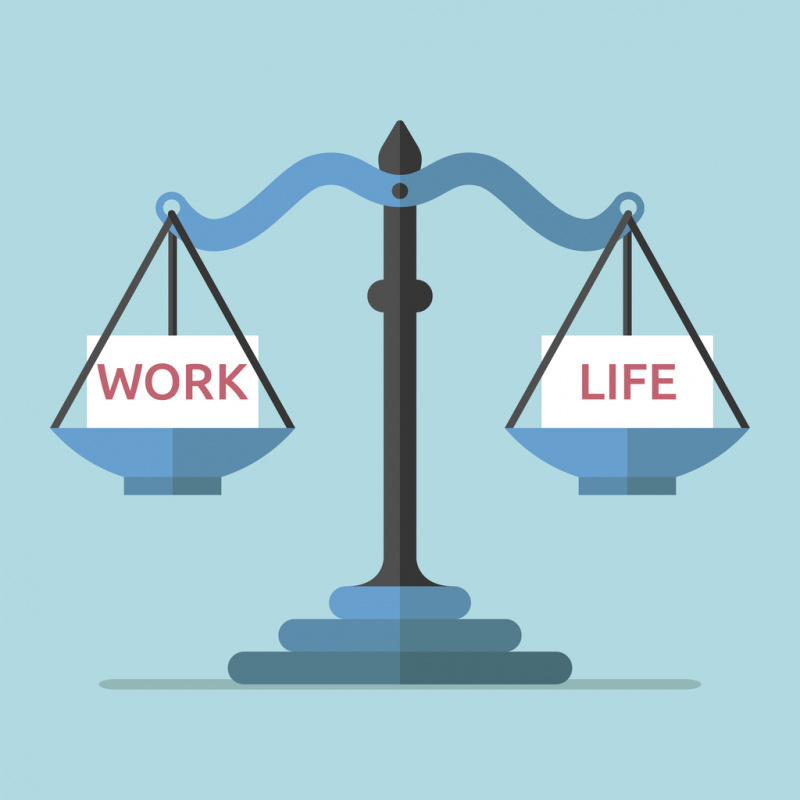Windows 10 els usuaris poden canviar el tema del seu sistema operatiu amb uns pocs clics. Tot i això, moltes persones han informat que han rebut un error encara que mai no haguessin tocat el tema. L'error és el següent:

Windows no troba cap dels fitxers d’aquest tema.Encara voleu desar el tema?
Inclòs després descartant l'error , sovint reapareix a intervals regulars. Això pot resultar bastant frustrant, sobretot si l'error us pertorba.
Què provoca l'error 'Windows no troba cap dels fitxers d'aquest tema'?
Hi ha alguns escenaris possibles que poden provocar aquest error al vostre PC. Aquesta informació es va obtenir de diversos informes d'usuaris i d'altres fonts tecnològiques.
- SettingSyncHost.exe : Si el fitxer SettingSyncHost.exe té problemes, pot enviar el missatge d'error a l'ordinador. Aquest executable s’utilitza per sincronitzar temes amb tots els usuaris locals de l’ordinador. Si no pot fer-ho, pot aparèixer l'error.
- Estalvi de pantalla personalitzat : Si utilitzeu un estalvi de pantalla personalitzat, pot ser que sigui la causa d'aquest missatge d'error. Això és més probable si l'error es produeix després que el salvapantalles s'hagi utilitzat.
- Problemes amb el tema actiu : Hi ha la possibilitat que el tema que s’utilitza actualment es resolgui. Molts usuaris van poder solucionar l’error canviant temes i suprimint fitxers sobrants del tema actiu anteriorment. A continuació, podeu aprendre a fer-ho.
Aquestes són les principals causes de l'error segonsUsuaris de Windows. Tanmateix, és possible que experimenteu un cas únic. A continuació, podeu trobar mètodes generals de resolució de problemes, així com solucions per als problemes específics esmentats anteriorment.
Aquí hi ha cinc mètodes per ajudar-vos resoldre problemes amb temes de Windows 10. Totes aquestes correccions es poden aplicar en qüestió de minuts, cosa que us permetrà solucionar efectivament l’error.
hi ha un problema amb el paquet d'instal·lació de Windows
Us recomanem que realitzeu tots els mètodes següents. D’aquesta manera, s’assegurarà d’eliminar la possibilitat que l’error torni a aparèixer en el futur.
Canvieu el tema actiu

El primer que heu de provar és canviar el tema actualment actiu al vostre usuari. Si el propi tema no funciona, és la causa més probable de l’error. Seguiu aquests senzills passos per canviar el vostre tema actiu :
- Feu clic amb el botó dret a un lloc buit de l'escriptori i feu clic a Personalitza .

- Al menú de l’esquerra, trieu Temes .

- Desplaceu-vos cap avall fins que vegeu el fitxer Canvia de tema secció. Apliqueu un tema diferent des d 'aquí o descarregueu i instal·leu un tema des de Microsoft Store .

Després de canviar el tema, continueu utilitzant l'ordinador com sempre. Si encara obteniu que Windows no troba cap dels fitxers d’aquest error de tema, podeu implementar altres correccions del nostre article.
Canvieu el fons del tema
Feu servir diverses imatges de fons que canvien amb el pas del temps? Això pot causar problemes amb el tema.
Si una o més de les imatges es moguessin, es corrompessin o se suprimissin, el tema podria trencar-se i mostrar el Windows perquè no trobi cap dels fitxers d’aquest error. Podeu solucionar-ho fàcilment canviant el fons per una altra cosa.
- Feu clic amb el botó dret a un lloc buit de l'escriptori i feu clic a Personalitza .

- Hauríeu d'estar automàticament a Antecedents pàgina. Fer clic a Antecedents i, a continuació, trieu qualsevol Imatge o bé Color sòlid .

- Si encara voleu tenir un Presentació de diapositives en segon pla, es recomana configurar un fitxer nova carpeta amb noves imatges . Assegureu-vos sempre que totes les imatges de la presentació de diapositives siguin accessibles i que no es corrompin ni es moguin.
Continueu utilitzant l'ordinador per veure si l'error s'ha solucionat. Si encara us hi toqueu, tenim alguns altres mètodes que podeu provar.
L'acceleració del ratolí de Windows 10 s'apaga
Desactiveu el protector de pantalla personalitzat
Això només s'aplica a les persones que utilitzen estalvis de pantalla personalitzats. És possible que el salvapantalles que utilitzeu no sigui compatible amb el vostre tema de Windows, cosa que finalment conduirà al missatge d’error.
Seguiu aquests senzills passos per desactivar el vostre estalvi de pantalla personalitzat:
- Feu clic amb el botó dret a un lloc buit de l'escriptori i feu clic a Personalitza .

- Trieu Pantalla de bloqueig des del menú de l'esquerra.
- Desplaceu-vos cap avall i feu clic a Configuració del protector de pantalla enllaç.

- Canvieu el salvapantalles a Cap i, a continuació, feu clic a Aplicar botó.

- Reinicia a l’ordinador i busqueu l’error.
Si voleu continuar utilitzant estalvis de pantalla, proveu de descarregar-ne un de recent. Els nous estalvis de pantalla haurien de ser compatibles amb la funció del tema de Windows. Com a alternativa, podeu utilitzar un estalvi de pantalla predeterminat, com ara Text en 3D o bé Bombolles disponible al mateix Windows 10.
Desactiva la sincronització de temes
Podeu resoldre problemes amb SettingSyncHost.exe desactivant la sincronització de temes per complet. Cada vegada que hi ha un intent de sincronització que no funciona, el Windows no pot trobar cap dels fitxers d’aquest missatge d’error del tema.
La desactivació de la sincronització de temes significa que el tema que apliqueu i editeu al vostre usuari local no estarà disponible per a altres usuaris ni ordinadors. Per exemple, si utilitzeu el vostre compte de Microsoft per iniciar la sessió en un altre PC, el tema que heu creat al vostre original no apareixerà allà.
Si voleu desactivar la sincronització de temes per solucionar aquest error, seguiu els passos següents:
- Obriu el fitxer Configuració aplicació prement el botó Windows i Jo tecles del teclat. També podeu fer clic a la icona d'engranatgeal menú Inici.
- Fer clic a Comptes .

- Al menú de l’esquerra, trieu Sincronitzeu la vostra configuració .

- Sota la Configuració de sincronització individual , commuteu l'interruptor situat al costat de Tema . Si diu Desactivat , ja no sincronitzareu temes entre dispositius.

Continueu utilitzant l'ordinador i comproveu si l'error es resol. Encara rebeu el mateix error? En aquest article, us recomanem que feu altres mètodes per veure si hi ha res més que solucioni el problema.
Executeu el comprovador de fitxers del sistema
Aquest és més un consell general de resolució de problemes. Podeu executar la comprovació de fitxers del sistema (SFC) per identificar problemes amb el vostre sistema Windows 10. Alguns usuaris han informat que fent això solucionat el seu Windows no pot trobar cap dels fitxers d’aquest error de tema.
Aquests són els passos per executar el comprovador de fitxers del sistema de Windows 10:
- Utilitzeu la barra de cerca de la barra de tasques i escriviu Símbol d'ordres .

- Feu clic amb el botó dret a sobre Símbol d'ordres dels resultats i trieu Executa com administrador . Si se us demana, introduïu la vostra contrasenya.

- Escriviu el fitxer sfc / scannow i premeu Intro al teclat.

- Espereu l’escaneig completar. Això pot requerir molt de temps, ja que està escanejant completament l’ordinador. Un cop hàgiu acabat, veureu si s'han trobat i corregit algun problema.
- Reinicia l’ordinador.
Amb sort, els vostres problemes amb temes de Windows 10 han desaparegut després de realitzar les nostres correccions. Sempre podeu tornar a aquest article a proveu diferents mètodes si no n’hi havia prou per resoldre l’error.
T’interessa llegir guies més útils per resoldre problemes de Windows? Voleu obtenir més informació sobre tecnologia i programari? No dubteu a navegar pels nostres articles dedicats fent clic aquest enllaç .
Si busqueu una empresa de programari de confiança per la seva integritat i pràctiques comercials honestes, no busqueu més que . Som un soci certificat per Microsoft i un negoci acreditat per BBB que es preocupa per oferir als nostres clients una experiència fiable i satisfactòria sobre els productes de programari que necessiten. Estarem amb vosaltres abans, durant i després de totes les vendes.
Aquesta és la nostra garantia de programari de 360 graus. Llavors, què estàs esperant? Truqueu-nos avui al +1 877 315 1713 o envieu un correu electrònic a sales@softwarekeep.com. També podeu contactar-nos mitjançant el xat en directe.
com canviar el nom d'una sèrie a Excel